
Registrazione di un server FTP come destinazione
Registrare un server FTP. L'invio di dati di scansione a un server FTP è semplificato registrando il server FTP come destinazione.
È possibile registrare fino a 30 server FTP.
Attuare la procedura di Regis. indirizzo scan. per visualizzare la schermata [Menu Indirizzo invio scanner].
Premere [Mod indirizzo].
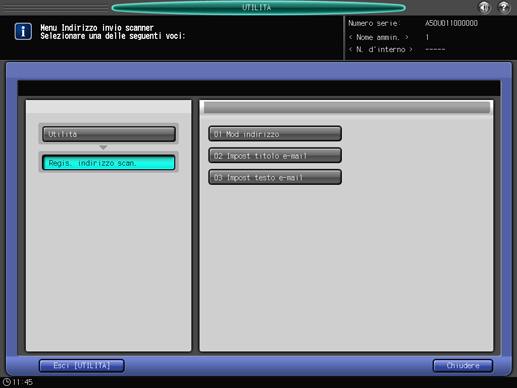
È visualizzata la schermata [Registrare indirizzo scansione].
Premere [FTP].
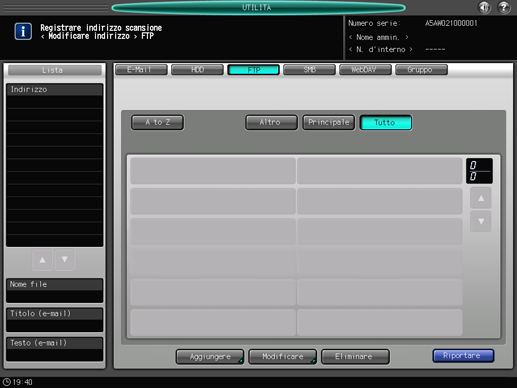
In base alle impostazioni predefinite, è visualizzato l'elenco degli indirizzi e-mail.
È possibile specificare una scheda di destinazione visualizzata in base alle impostazioni predefinite in [Impostazioni scanner].
Per informazioni dettagliate, fare riferimento a Impostazioni scanner: impostazione dei valori predefiniti per le funzioni di scansione in Impostazione utente o Impostazioni scanner: impostazione dei valori predefiniti per le funzioni di scansione in Impost. amministratore.
Premere [Aggiungere].
Inserire le informazioni su una destinazione nella schermata [Aggiungere indirizzo FTP]. Premendo ogni voce si visualizzano le singole schermate di inserimento dei caratteri.
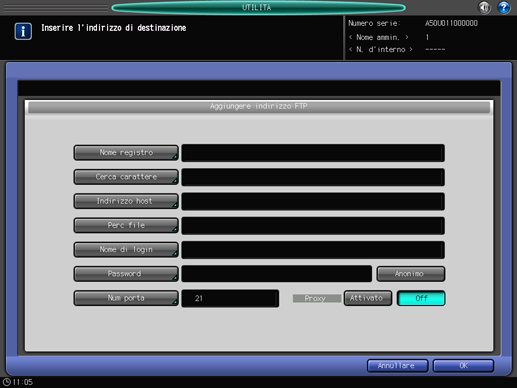
Per informazioni dettagliate sull'inserimento dei caratteri, fare riferimento a Immissione di caratteri.
[Nome registro]
Inserire un nome di una destinazione.
Se si registra il nome, è visualizzato nell'elenco delle destinazioni.
È possibile inserire fino a 24 caratteri monobyte (12 caratteri a 2 byte).
[Cerca carattere]
Inserire il testo per cercare una destinazione.
È possibile inserire fino a 24 caratteri monobyte (12 caratteri a 2 byte).[Indirizzo host]
Inserire l'indirizzo di un server FTP.
È possibile inserire fino a 64 caratteri monobyte.[Perc file]
Inserire il percorso file di un server FTP.
È possibile inserire fino a 80 caratteri monobyte.[Nome di login]
Inserire l'account di un server FTP.
È possibile inserire fino a 32 caratteri monobyte.[Password]
Inserire la password di un server FTP.
È possibile inserire fino a 32 caratteri monobyte.La password inserita è visualizzata con "*".
[Anonimo]
Inserire "anonimo" nel [Nome di login]. Usare questa voce per accedere a un server FTP anonimo che non necessita di un account per eseguire l'accesso.
Alcuni server FTP anonimi possono necessitare di un indirizzo e-mail come password.
[Num porta]
Inserire un numero di porta usato da un server FTP. Inserire 5 cifre (da 00001 a 65535).
L'impostazione predefinita è 21. Non è necessaria alcuna configurazione in circostanze normali.
Contattare l'amministratore di rete in merito al proprio numero di porta.
[Proxy]
Selezionare se usare un server proxy.
Se la destinazione è un server esterno, selezionare [Attivato].
Per usare un server proxy, occorre specificare le impostazioni sull'utilizzo del server proxy nella schermata [UTILITÀ].
Per informazioni dettagliate, fare riferimento a Impostazione NIC: impostare le informazioni sulla rete della macchina e Impostazioni TX FTP.
Premere [OK].
Verificare che la registrazione sia stata completata.
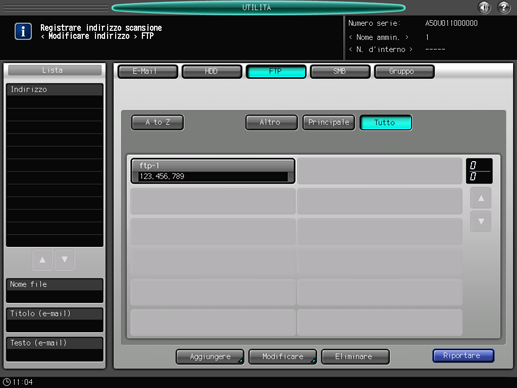
Se non è possibile visualizzare le destinazioni in una pagina, premere [
 ] o [
] o [  ] per passare da una pagina all'altra.
] per passare da una pagina all'altra.